Puoi utilizzare i link nei PDF per indirizzare un lettore a un sito web, aprire un altro file o andare alla pagina corretta. Tuttavia, i collegamenti ipertestuali non sempre funzionano nei PDF. A volte, i collegamenti non funzionano quando si convertono file Word, PowerPoint o Excel in PDF; oppure i link funzionano correttamente quando apri il documento sul desktop, ma smettono di funzionare su un telefono cellulare. Questo articolo cercherà innanzitutto di spiegare perché i collegamenti PDF non funzionano e poi fornirà soluzioni per risolvere il problema.
Parte 1: Perché i collegamenti ipertestuali non funzionano nel PDF
I collegamenti ipertestuali hanno consentito agli utenti di interconnettere diversi documenti e file. Ci sono diverse situazioni in cui gli utenti si sono lamentati della non funzionalità dei collegamenti ipertestuali aggiunti ai documenti. In tali condizioni, i motivi possono essere diversi. Vediamo quelli principali.
• Motivo 1: URL/Percorso errato
A causa delle discrepanze tecniche, vi è un'alta probabilità che il collegamento ipertestuale venga alterato o aggiunto in modo errato al documento. Potresti aver aggiunto un URL errato al PDF. Ad esempio, il link potrebbe non includere "http://" o "https://", causando un errore quando provi ad aprirlo.
• Motivo 2: Collegamento ipertestuale di PDF non si apre su cellulare
In alcuni casi, i collegamenti ipertestuali nel tuo PDF potrebbero funzionare su alcuni dispositivi e non su altri. Il problema è che la tua app PDF non supporta il rilevamento automatico dei link. Esempi di questo sono l'app Anteprima di Mac per macOS e Adobe Reader per iOS e Android.
• Motivo 3: Non si è connessi al server
Questo può essere definito un altro errore manuale che può portare al malfunzionamento dei collegamenti. Senza connessione Internet, il link presente nel documento PDF non mostrerebbe alcun risultato.
• Motivo 4: Conversione errata
I collegamenti ipertestuali funzionano correttamente nelle versioni Word, PPT ed Excel del documento, ma quando lo converti in PDF, i link diventano non cliccabili. Questo probabilmente accade perché hai salvato il file in PDF utilizzando la funzione di stampa, che appiattisce il documento e rende inattivi i collegamenti ipertestuali.
Oppure, quando converti un altro formato di file in PDF, gli URL potrebbero non essere rilevati automaticamente perché non hai abilitato l'opzione "Crea collegamenti da URL" su Acrobat.
Parte 2. Come si correggono i collegamenti in un PDF
Questa sezione fornisce soluzioni per risolvere il problema dei collegamenti ipertestuali che non funzionano nei PDF.
• Soluzione 1: riscrivere il percorso URL.
Verifica se i collegamenti ipertestuali sono interrotti, e in tal caso, elimina i link esistenti. Per aggiungere o eliminare un link su un PDF, puoi utilizzare un editor PDF completo, come Wondershare PDFelement o Adobe Acrobat. In URL di siti Web che mancano della parte di base, ossia http:// o https://, all'interno del documento PDF andrebbe sostituito il requisito appropriato per eseguire il collegamento ipertestuale attraverso il browser.
• Soluzione 2: provalo su un'altra applicazione PDF - Desktop o Mobile
In caso di rilevamento automatico dei collegamenti non disponibile in tutti gli strumenti PDF, puoi provare a utilizzarne uno che supporti questa funzione. Ad esempio, puoi provare PDFelement per Mac invece dell'app Preview sul computer macOS o PDFelement per iOS invece di Adobe Reader sul tuo iPhone.
• Soluzione 3: controlla la connessione Internet
Prima di passare a qualsiasi soluzione, è necessario confermare la connessione Internet per utilizzare il sistema in modo efficiente.
• Soluzione 4: riprova la conversione dei file PDF
Invece di salvare o stampare un documento in PDF, dovresti utilizzare software dedicati per PDF, che possono convertire Word, Excel e PPT in PDF mantenendo attivi i collegamenti ipertestuali incorporati.
Ad esempio, puoi scaricare e installare PDFelement, un editor e convertitore PDF professionale per convertire, modificare e annotare PDF. Dopo aver aperto il programma, fai clic su "Da file" e seleziona il tuo documento per creare un PDF. Troverai che i link sono cliccabili nel PDF. Puoi anche modificare i link: aggiungere nuovi link, cambiare link e altro.
• Soluzione 5: Abilita "Crea collegamenti da URL" su Acrobat
Se stai usando Acrobat per creare PDF da altri formati e scopri che i collegamenti ipertestuali non funzionano, vai su Preferenze > Generale e assicurati che l'opzione "Crea collegamenti da URL" sia abilitata. Questo garantirà che gli URL siano preservati nella versione PDF.

• Soluzione 6: converti file in HTML e poi in PDF
Ecco una soluzione alternativa: salva il tuo documento come file HTML (pagina web) e poi converti l'HTML in PDF. Questo aiuta a preservare i collegamenti ipertestuali nei PDF. Se non riesci a far funzionare i collegamenti ipertestuali convertendo direttamente il documento in PDF, prova questa soluzione alternativa.
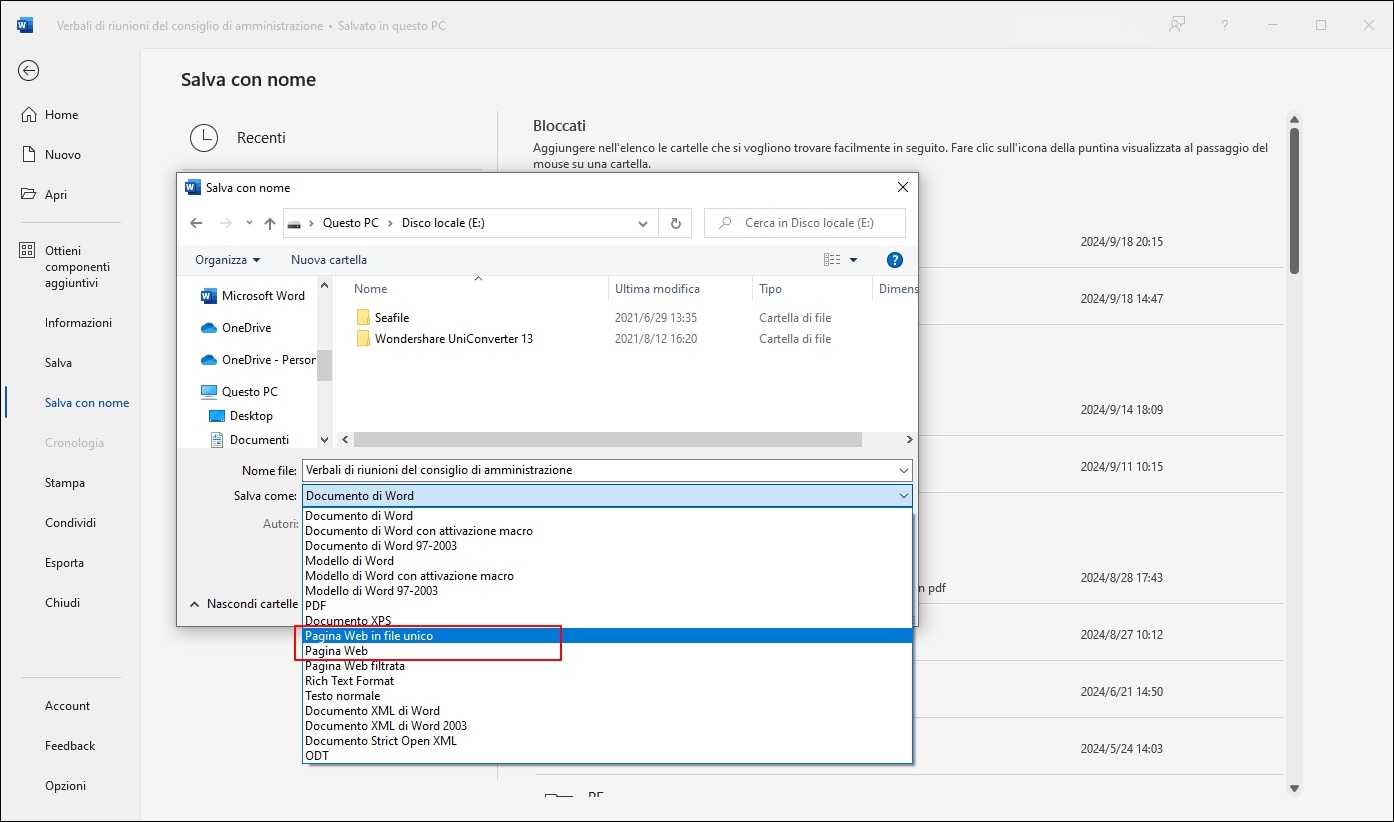
• Soluzione 7: aggiungi nuovi collegamenti ipertestuali sul testo/URL di ancoraggio esistente
In caso di errore del collegamento PDF, è possibile provare a utilizzare un editor PDF completo per aggiungerlo nuovamente alla posizione corrispondente nel documento. In questo modo, il contenuto originale è visibilmente identico ma ora ha un collegamento ipertestuale funzionante! Vediamo come aggiungere, eliminare e modificare i collegamenti ipertestuali in un PDF con PDFelement.
Parte 3. Come aggiungere ed eliminare i collegamenti ipertestuali in un PDF
Aggiungere un collegamento a un documento PDF in PDFelement è facile come contare 1-2-3; in altre parole, tutto quello che devi fare è:
1. Clicca sull'azione Collegamento
- Clicca su Modifica nel menu in alto e poi sul pulsante Collega nella barra degli strumenti della barra multifunzione.
- Scegli una delle tre opzioni di collegamento.

2. Disegna l'area di collegamento
- Porta il cursore in posizione e tieni premuto per selezionare l'area da collegare.
- L'area collegata può essere intorno a qualsiasi testo di ancoraggio, un'immagine o un qualsiasi oggetto nel PDF.
3. Definisci la destinazione
- Nella scheda Azione della nuova finestra pop-up, inserisci i dati in base al tipo di collegamento scelto.
- Nella scheda Aspetto, è possibile modificare la visibilità, lo stile, lo spessore e altri attributi del collegamento.
Questo è tutto! Puoi anche eliminare o modificare i link semplicemente cliccandoci sopra.
Per eliminare un collegamento ipertestuale da un file PDF:
- Vai alla sezione "Modifica"> Pulsante "Collegamento" nel menu in alto.
- 2. Clicca con il pulsante destro del mouse su un collegamento esistente e scegli l'opzione "Elimina
Parte 4. I vantaggi e gli svantaggi di un collegamento ipertestuale in PDF
Quando si tratta di collegare oggetti e testo in documenti PDF bisogna considerare due facce della stessa medaglia.
Vantaggi:
1. Le risorse sono facili da aggiornare
Quando si collega un PDF a un'origine esterna, è possibile controllare le informazioni che vanno all'utente finale perché l'origine può essere comodamente aggiornata con le informazioni più recenti, il che è fondamentale per la maggior parte dei processi aziendali.
2. Convenienza
Qualsiasi contenuto di riferimento può essere rappresentato come un collegamento ipertestuale, il che aiuta a evitare di dover inserire il contenuto e rendere il documento più prolisso e ingombrante. I collegamenti che puntano a varie visualizzazioni di pagina possono essere utilizzati nella sezione indice, semplificando la navigazione.
3. Sicurezza degli accessi
Solo le persone con accesso al documento principale saranno in grado di accedere all'URL o al file di destinazione del collegamento. Questo aiuta a controllare l'aspetto della sicurezza dei dati personali in larga misura. Naturalmente, questo ha anche un aspetto negativo, come vedremo.
Svantaggi:
1. Rischio per la sicurezza
Se uno qualsiasi dei collegamenti porta a file sensibili o percorsi Web con dati riservati, chiunque abbia accesso al PDF sarà in grado di aprire e visualizzare il contenuto. Pertanto, la circolazione del documento deve essere controllata con cura se si vuole evitare di divulgare i dati.
2. Convenienza
E questo ci porta a chiudere il cerchio, tornando al problema dei collegamenti ipertestuali che non funzionano per una serie di motivi. Potrebbe essere a causa dell'applicazione o di un errore di collegamento intrinseco (HTTP mancante, ecc., come descritto in questo articolo).
 100% sicuro | Senza pubblicità |
100% sicuro | Senza pubblicità |


Salvatore Marin
staff Editor